注意: 本文已完成其工作,随后将不再使用。 为防止出现“找不到页面”问题,我们将删除已知无效的链接。 如果创建了指向此页面的链接,请删除这些链接,以便与我们一起为用户提供通畅的 Web 连接。
如果要创建供其他人在创建新演示文稿时使用的模板,可以通过添加自定义提示文本来替换 占位符 中的默认文本。 自定义提示文本可以描述或指定希望模板用户输入文本占位符的信息。
添加文本占位符,然后添加自定义提示文本
创建模板时,可能需要在版式中添加并非某个标准文本占位符的文本占位符。 若要这样做,请添加新文本占位符,然后添加自定义提示文本。
-
在“视图”菜单上的“母版视图”组中,单击“幻灯片母版”。
-
在包含幻灯片母版和版式的左窗格中,单击要向其中添加文本占位符和自定义提示的版式。
-
在“幻灯片母版”选项卡上的“母版版式”组中,单击“插入占位符”,然后单击“文本”。
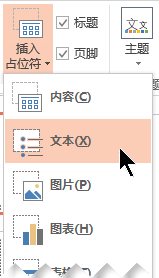
-
在主窗格中,在要更改的幻灯片板式上,单击鼠标指针并通过拖动来绘制文本占位符。
-
突出显示占位符中的默认文本,然后用自己的自定义提示文本替换它。
-
切换到“开始”选项卡以格式化要显示的提示文本。
选定文本后,可以更改“字体”或“字体大小”。 如果在自定义提示文字之前出现不需要的项目符号,请在“段落”组,单击“项目符号”旁边的向下键,再单击“无”。
-
切换到“幻灯片母版”选项卡上的“关闭”组中,单击“关闭母版视图”。
在“普通视图”中,通过打开幻灯片并应用刚刚编辑的版式类型,可以看到新的提示文本。
在标准版式中向文本占位符添加自定义提示文本
标准的预建版式包含一些占位符,占位符中包含类似“单击此处编辑母版标题样式”或“单击此处添加副标题样式”的默认文本。 若要自定义这些文本,请执行下列操作:
-
在“幻灯片母版”视图中,单击默认文本占位符,然后用您自己的自定义提示文本替换现有的文本。
-
切换到“开始”选项卡以格式化要显示的提示文本。
选定文本后,可以更改“字体”或“字体大小”。 如果在自定义提示文字之前出现不需要的项目符号,请在“段落”组,单击“项目符号”旁边的向下键,再单击“无”。
-
切换到“幻灯片母版”选项卡上的“关闭”组中,单击“关闭母版视图”。
在“普通视图”中,通过打开幻灯片并应用刚刚编辑的版式类型,可以看到新的提示文本。
自定义提示文本概述
如果为其他人创建用于创建新演示文稿的模板,则可以通过添加自定义提示文本来覆盖默认 占位符 中的文本。 自定义提示文本可以描述或指定希望模板用户输入文本占位符的信息。
注意: 在“幻灯片母版”视图中,文本占位符的使用方式与文本框的使用方式是不同的。
-
如果您希望模板用户在占位符中输入特定类型的信息,请从“幻灯片母版”视图中添加文本占位符。 当用户开始键入时,文本占位符中的自定义提示文本消失。
-
如果希望模板包含永久的和不可编辑的文本,请在 "幻灯片母版" 视图中添加或删除幻灯片版式中的占位符。
-
如果在普通视图中添加文本框,则任何人都可以编辑文本。
在以下所示的证书模板中,作者创建了会告知用户输入特定信息的提示,例如请在此处输入球员姓名请在此处输入教练姓名请在此处输入仪式日期以及年份等。
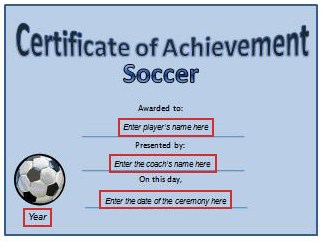
任何足球队只需自定义占位符中的文本即可使用此成绩证书模板。 自定义提示文本提供有关输入何种类型信息的说明。
重要: 如果向演示文稿中的一张或多张幻灯片应用 版式,然后返回并在版式中添加或更改自定义文本,则必须将版式重新应用于幻灯片。 有关详细信息,请参阅编辑和重新应用幻灯片版式。







